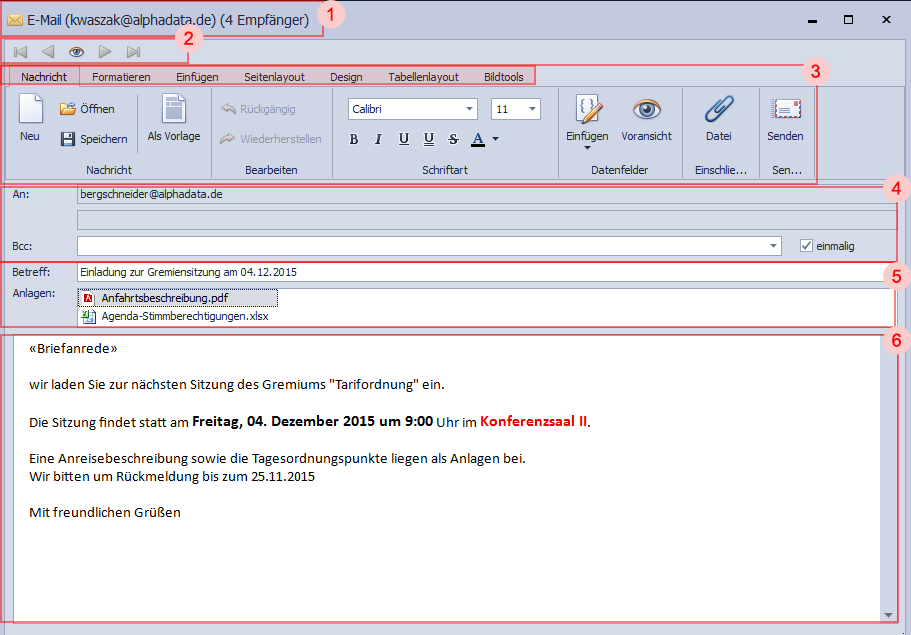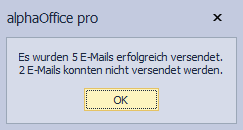Mit dem ![]() Mailing können Sie in den Modulen Modulen
Mailing können Sie in den Modulen Modulen ![]() Kontakte,
Kontakte, ![]() Mitglieder und
Mitglieder und ![]() Teilnehmer Serien-E-Mails erstellen. Sie können hierbei Vorlagen nutzen.
Teilnehmer Serien-E-Mails erstellen. Sie können hierbei Vorlagen nutzen.
Jeder Datensatz der Selektion, an den die E-Mail versandt wurde, erhält einen Eintrag auf der Registerkarte Korrespondenz.
Bevor Sie ein Mailing starten, sollten Sie ➔ein E-Mail-Konto auswählen und ➔in dem jeweiligen Modul den Bestand suchen, für den ein Mailing durchgeführt werden soll. Danach wählen Sie in dem Menüband die Funktion Mailing aus. ➔Entscheiden Sie, ob Sie  ➔Entscheiden Sie, ob Sie Sperrmerkmale berücksichtigen wollen. Serien-E-Mails können Sie nur an Kontakte mit vorhandener E-Mail-Adresse versenden. •Sind in einer Selektion Kontakte ohne E-Mail-Adresse vorhanden, werden diese Kontakte aus der Serien-Mail gefiltert. •Sind in einer Selektion Mitarbeiter einer Organisation ohne E-Mail-Adresse vorhanden, können Sie die Mail an die E-Mail-Adresse der Organisationszentrale weiterleiten. ➔Entscheiden Sie in dem nächsten Dialogfenster, ob die E-Mail an die Zentrale der Organisation weitergeleitet werden soll (wenn für diese eine E-Mail-Adresse vorhanden ist). |
Danach sehen Sie das Dialogfenster In der Titelleiste (1) sehen sie die E-Mail-Adresse, von der Sie versenden und die Anzahl der Empfänger. Bcc nutzenIm Empfängerbereich (4) können Sie einen Kontakt als Bcc einfügen. •Wenn Sie einmalig anklicken, erhält der Bcc-Empfänger die E-Mail nur einmal. So können Sie kontrollieren, ob die E-Mail versandt wurde. •Ansonsten erhält der Bcc-Empfänger die E-Mail von jedem Empfänger der Selektion. So können Sie das komplette Mailing sichern. Seriendruckfelder einfügen➔Positionieren Sie die Maus im Bodytext (6) an die Stelle, an die ein Seriendruckfeld eingefügt werden soll ➔Wählen Sie im Menüpunkt Nachricht aus dem Menüband die Funktion Einfügen (3) ➔Wählen aus der Liste das Seriendruckfeld aus Voransicht➔Wählen Sie im Menüpunkt Nachricht aus dem Menüband die Funktion Voransicht (3) und überprüfen Sie die Nachricht vor dem Versand ➔In der Navigationsleiste (2) können Sie dann durch die Datensätze blättern
|
Sie haben im Dialogfenster ➔Beachten Sie vor dem Versenden, welches E-Mail-Konto in der Titelleiste als Versandadresse angegeben ist. ➔Prüfen Sie die Anzahl der angegebenen Empfänger. ➔Wählen Sie aus dem Menü Nachricht die Funktion  Der Status des Versands wird angezeigt: 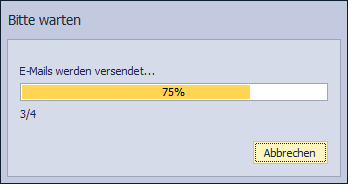 ➔Bestätigen Sie mit OK die nachfolgende Meldung über den erfolgreichen Versand der Serien-E-Mail:
➔Schließen Es öffnet sich das Dialogfenster Nachbereitung, um die E-Mails der Selektion nachzubereiten. |
Bei dem Versand von E-Mails kann es vorkommen: •dass Sie die Datensätze der erfolgreich versendeten E-Mail weiter bearbeiten wollen, •dass einige E-Mails nicht versandt wurden, weil die E-Mail-Adresse fehlerhaft war, •dass einige E-Mails nicht versandt wurden, weil keine E-Mail-Adresse im Datensatz vorhanden war. ➔ Wählen Sie in dem Dialogfenster 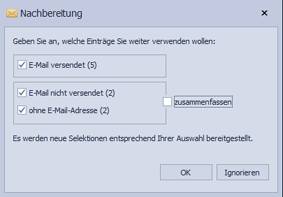 Sie befinden sich wieder im Hauptfenster. In der Ansichtenleiste finden Sie die Selektionen für die Nachbereitung der E-Mails: 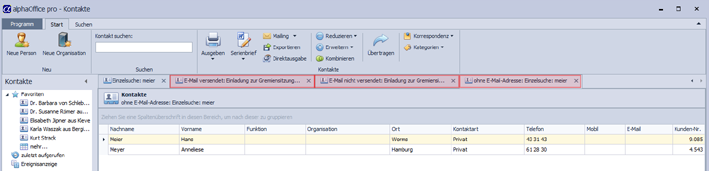 |
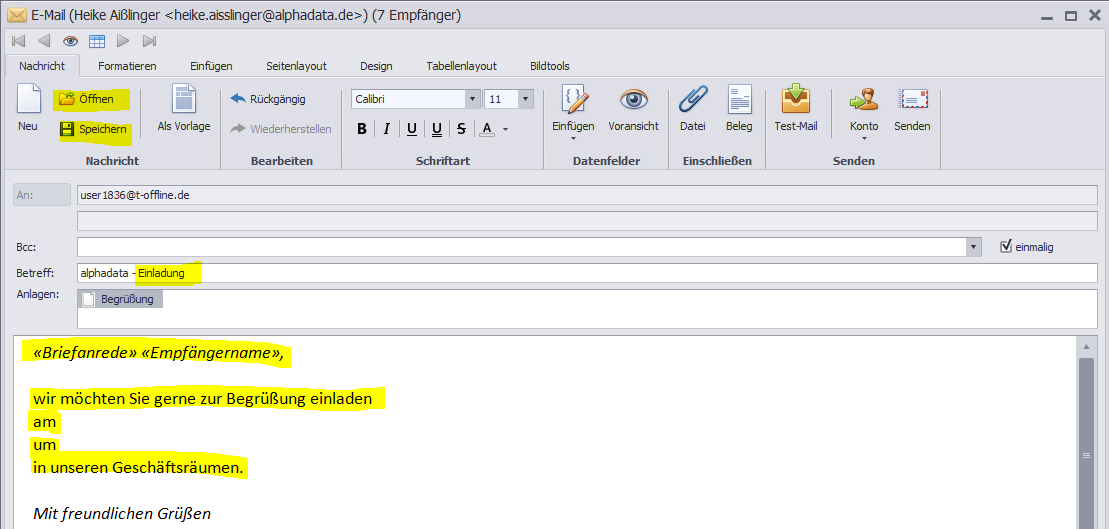 |